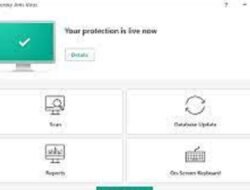pada kesempatan kali ini tim sanepo akan memberikan tutorial tentang cara menggunakan zoom di laptop tanpa aplikasi yang bisa anda lakukan dengan mudah dan mengikuti panduan yang akan di berikan di bawah.
Di tengah wabah pandemi COVID-19 yang sedang terjadi di tanah air ini, kita diharuskan untuk tetap berada di rumah karena virus tersebut bisa cepat menular kepada siapapun. Oleh sebab itu banyak sekali pertemuan yang di lakukan melalui virtual seperti halnya zoom ini.
Tetapi karena ada suatu kendala yang terjadi dengan laptop atau smartphone kamu sehingga kamu tidak bisa mendownload aplikasi zoom tersebut. Jika hal itu memang sedang terjadi pada mu kamu tidak perlu khawatir karena kamu tetap bisa menghadiri meeting tersebut.
Lantas bagaimana caranya? Kamu bisa menggunakan zoom tanpa aplikasi yaitu menghadiri meeting tersebut dengan menggunakan web browser web browser (web client). Namun, fitur ini hanya dapat kamu gunakan untuk join/gabung meeting saja.
Dan tidak bisa digunakan untuk membuat room (host). Penasaran caranya? Artikel ini akan membahas Cara Menggunakan Zoom di Laptop Tanpa Aplikasi yuk simak ulasannya berikut ini agar kamu mengetahui langkah-langkahnya.
Caranya sangat mudah untuk kamu lakukan dan mungkin saja banyak orang yang menggunakan room meeting menggunakan zoom belum mengetahui bahwa join ke meeting zoom bisa dilakukan tanpa menggunakan aplikasi.
Cara Menggunakan Zoom Di Laptop Tanpa Aplikasi
- Hal pertama yang mesti kamu lakukan adalah memasukkan meeting ID yang telah disediakan oleh host kedalam kolom tanpa spasi yaitu dengan klik tombol Join Meeting
- Selanjutnya, masukan nama kamu pada kolom yang telah di sediakan.
- Klik dan centang di kolom yang telah di sediakan untuk untuk verifikasi bahwa kamu bukan robot.
- Kemudian langkah selanjutnya kamu harus klik tombol join
- Masukkan kembali meeting passcode/sandi/password yang telah diberikan host sebelumnya pada kolom yang telah di sediakan.
- Dan terakhir klik tombol join kembali, kamu hanya tinggal menunggu waktu beberapa saat untuk menunggu persetujuan dari host.
Namun jika langkah-langkah tersebut tidak berfungsi dan gagal, kamu bisa mencoba melakukan langkah-langkah kedua berikut ini.
Terlebih dahulu kamu copy link undangan dan masukan id pemilik room meeting, dan setelah itu kamu paste link yang telah kamu ubah tadi ke browser.
Cara Kedua Menggunakan Zoom Di Laptop Tanpa Aplikasi
Jika kamu sudah menggunakan langkah-langkah di atas dan masih belum bisa join dengan room meeting mungkin beberapa hal ini yang menyebabkan kamu tidak bisa join meeting.
- ID meeting yang kamu masukan salah.
- Penyebab yang kedua mungkin saja password yang kamu masukkan salah juga.
- Atau mungkin masih menunggu persetujuan dari host.
- Dan bahkan bisa saja tidak memenuhi persyaratan yang telah di buat oleh host. Untuk itu silahkan kamu tanyakan kepada host untuk lebih detailnya.
Penutup
Demikian tutorial singkat mengenai Cara Menggunakan Zoom di Laptop Tanpa Aplikasi. Semoga artikel ini bisa membantu kamu untuk bergabung ke sebuah room meeting di zoom dengan mudah dan tanpa harus mendownload aplikasinya terlebih dahulu. Selamat mencoba!